Käytännöt ja säännöt
Tärkeä
Jotkin tai kaikki tässä ohjeaiheessa mainitut toiminnot tulevat saataville ennakkoversion osana. Sisältö ja toiminnot voivat muuttua.
Tässä aiheessa käsitellään käytännön tyyppejä ja sääntöjä sisältävän käytännön luontia Dynamics 365 Intelligent Order Managementissa.
Käytäntötyypit
Käytäntöjä ja niihin liitettyjä sääntöjä käytetään eri tarkoituksiin Intelligent Order Managementin hallintatyönkulussa. Käytännöt luokitellaan erilaisiksi käytäntötyypeiksi. Käytäntötyypit varmistavat, että käyttäjien on helppo valita sopivat käytännöt hallintatyönkulussa. Seuraavassa taulukossa on kaksi tuettua käytäntötyyppiä.
| Käytännön tyyppi | kuvaus |
|---|---|
| Suodatinkäytäntö | Sallii hallintatyönkulussa siirtyvien tietojen tarkistuksen. Esimerkki: tietyn palvelun kohdalla käytetään tiettyä hallintaa. Suodatinkäytäntö mahdollistaa suoritettavan hallintavaiheen suodattamisen käytännön onnistumisehtojen perusteella. |
| Suorituskäytäntö | Sallii hallintatyönkulussa siirtyvien tietojen tarkistamisen ja päivittämisen. Esimerkki: tilaukseen määritetään tietty täyttämissijainti aina, kun tilauksen määrä on yli 100. Suorituskäytännön ansiosta tämän määrityksen tekeminen on yksinkertaista ja määritettävissä. |
Käytäntökentät
Käytännössä on viisi seuraavassa taulukossa näkyvää kenttää.
| Käytäntökenttä | kuvaus |
|---|---|
| Käytännön nimi | Käyttäjän antama yksilöivä nimi. |
| Käytännön tyyppi | Käyttäjä voi valita jommankumman käytäntötyylin: suodatinkäytäntö tai suorituskäytäntö. |
| Käytännön kriittisyys | Käyttäjä voi valita jommankumman vaihtoehdon: Tiedot – käytännön säännöt arvioidaan, mutta hallintatyönkulkua ei pysäytetä, jos arviointi epäonnistuu. Tärkeät tiedot – käytännön säännöt arvioidaan ja hallintatyönkulku pysäytetään, jos arviointi epäonnistuu. |
| Tila | Käytännöllä ja siihen liitetyillä säännöillä on kaksi mahdollista tilaa: Julkaisematon – Käytännön oletustila. Tässä tilassa käytäntö ja sen säännöt eivät ole valittavissa hallintatyönkulussa. Julkaistu – Tähän tilaan siirrytään, kun käytäntö ja siihen liitetyt säännöt julkaistaan Julkaise-toiminnolla. Tässä tilassa käytäntö ja sen säännöt ovat valittavissa hallintatyönkulussa. |
| Liittyvä entiteetti | Käyttäjällä on valittavissa neljä käytännön pääentiteettiä: Tilaus, Tilauksen tuote, Täyttämistilaus ja Täyttämistilauksen tuote. Määritettyjä sääntöjä voidaan käyttää pääentiteetin ja jonkin tietomallin liittyvän entiteetin perusteella. |
Luo uusi käytäntö
Uusi käytäntö luodaan seuraavasti.
- Valitse Hallinta>Käytännöt.
- Käynnistä käytännön luontiprosessi valitsemalla Uusi.
- Kirjoita Käytännön nimi-kenttään yksilöivä nimi (kuten Tilausrivin tarkistusten laajennus).
- Valitse Käytännön tyyppi -kentässä Suorituskäytäntö.
- Valitse Käytännön kriittisyys -kentässä Tiedot.
- Valitse Liittyvä entiteetti -kentässä Tilauksen tuote.
- Valitse Tallenna.
Seuraavassa kuvassa on Tilausrivin tarkistusten laajennus -käytäntöesimerkissä määritetyt käytännön tiedot.
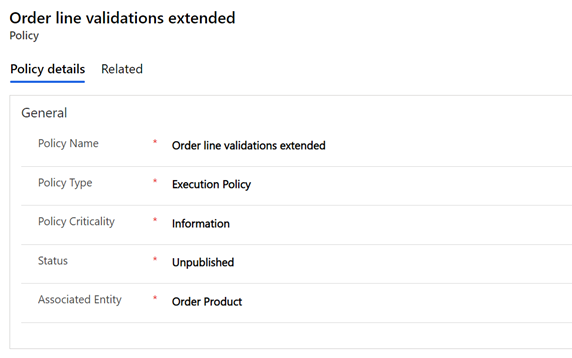
Säännöt
Intelligent Order Managementissa voidaan luoda ehdollisia sääntöjä ehdon muodostimen käyttöliittymässä.
Käytäntöön lisätään ehto valitsemalla Uusi IOM-sääntö. Säännön määritykseen tulee näkyviin Lisää-painike. Kun se valitaan, seuraavat vaihtoehdot tulevat näkyviin:
- Lisää rivi: kukin tarkistettava ehto, kuten arvo on suurempi kuin 10 tai Testi ei sisälly luetteloon, luo uuden rivin ehdon muodostimeen.
- Lisää ryhmä: Rivejä voidaan yhdistää ryhmäksi. Kukin ryhmä yhdistetään käyttämällä joko Ja- tai Tai-operaattoria. Jos valitaan Ja, kaikkien ehtorivien arvon on oltava tosi. Jos valitaan Tai, vain yhden ehtorivin arvon on oltava tosi.
- Lisää liittyvä entiteetti: Ehtoja voidaan lisätä liittyvien entiteettien perusteella. Lisäksi valinta voidaan tehdä käytännön pääentiteettiin liittyvien entiteettien välillä. Tuettuja suhteita ovat Yksi moneen ja Monta yhteen.
Logiikan muodostamiseen tarvittavien rivien tai ryhmien määrää ei ole rajoitettu. Rivien ja ryhmien lisäämistä voidaan jatkaa sekä ehdon ylätasolla että ryhmien sisällä käyttämällä Lisää-painikkeita. Jos ehdosta halutaan yksinkertaistettu näkymä, se voidaan tiivistää kunkin ryhmän oikeassa yläkulmassa olevalla painikkeella.
Lisäksi kunkin rivin ja ryhmän oikealla puolella on kolmeen pisteen valikko (...), jolla voi poistaa rivin tai ryhmän. Kunkin rivin tai ryhmän vasemmalla puolella on valintaruutuja, joiden avulla voi valita useita rivejä sekä yhdistää sitten rivit yhdeksi ryhmäksi valitsemalla Ryhmä kolmen pisteen valikossa.
Tuettujen operaattorien tuki vaihtelee kenttätyypeittäin, mitä käsitellään seuraavassa taulukossa.
| Käyttäjä | Kenttä | Entiteettipohjainen kenttä |
|---|---|---|
| Yhtä kuin | Y | Y |
| Ei yhtä suuri kuin | Y | Y |
| On suurempi kuin | Y | |
| On suurempi tai yhtä suuri kuin | Y | |
| On pienempi kuin | Y | |
| On pienempi tai yhtä suuri kuin | Y | |
| Sisältää tietoja | Y | Y |
| Ei sisällä tietoja | Y | Y |
Säännön luominen
Uusi esimerkkisääntö luodaan seuraavasti.
- Valitse Hallinta>Käytännöt.
- Valitse käytäntötietue (esimerkiksi Tilausrivin tarkistusten laajennus).
- Käynnistä säännön luontiprosessi valitsemalla Uusi IOM-sääntö.
- Kirjoita Säännön nimi-kenttään yksilöivä nimi (kuten Tilauksen tuotteen ja summan tarkistus).
Ehdon luominen
- Valitse ensin Lisää ja sitten Lisää rivi.
- Valitse Määrä.
- Valitse On suurempi tai yhtä suuri kuin -operaattori.
- Anna arvoksi 50.
- Valitse ensin Lisää ja sitten Lisää ryhmä.
- Vaihda ehdoksi Tai.
- Valitse Tuotteen nimi.
- Valitse Yhtä suuri kuin -operaattori.
- Anna arvoksi Nimike A.
- Valitse Tai-ryhmän alareunassa Lisää ja valitse sitten Lisää rivi.
- Valitse Tuotteen nimi.
- Valitse Yhtä suuri kuin -operaattori.
- Anna arvoksi Nimike B.
Toiminnon luominen
- Vaihda Lisää toiminto -asetukseksi Kyllä.
- Valitse ensin Lisää ja sitten Lisää rivi.
- Valitse Yksikköhinta.
- Valitse Määritä arvo-operaattori.
- Anna arvoksi 20.
- Valitse Tallenna ja sulje.
- Valitse Julkaise.
Seuraavassa kuvassa on Tilauksen tuotteen ja summan tarkistus -sääntöesimerkki sellaisena kuin se näkyisi sääntöeditorin näytössä
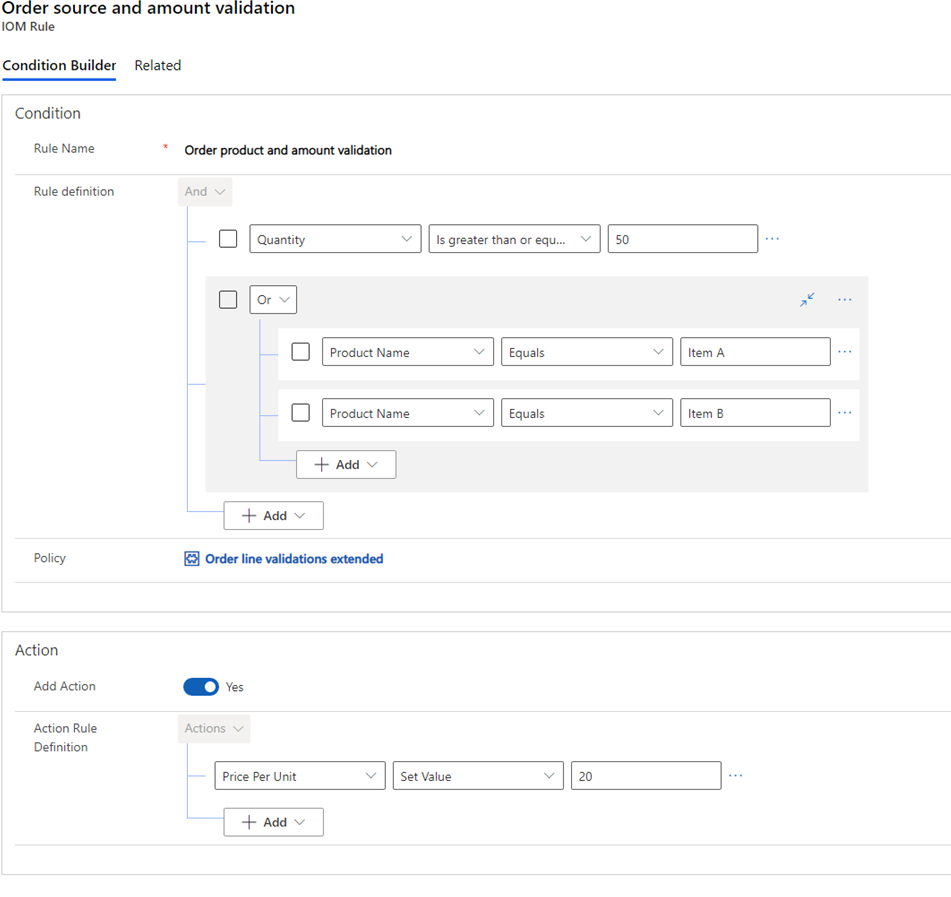
Mukautetun toiminnon lisääminen
Mukautettuja toimintoja voidaan lisätä vain suorituskäytäntöihin. Valitsemalla Toiminto-kohdassa Lisää toiminto -asetukseksi Kyllä voidaan lisätä mukautettu toiminto, jota hallintatyönkulku ei käynnistä, kun sääntöä arvioidaan.
Sen jälkeen voidaan valita kentät, jotka määritettiin käytäntöä luotaessa valitulle liittyvälle entiteetille.